EIFECの追加
安全な送信者リストへ
メールを見逃さないようにしてください
SPAMフィルターとISP
インターネットサービスプロバイダー(ISP)または電子メールクライアントがフィルターを使用して電子メールをブロックしている可能性があり、これがEIFECからの電子メールの受信に影響している可能性があります。 これが発生していると思われる場合は、以下のメールプログラムに関連するヘルプセクションを参照するか、ISPに直接連絡して、メールをフィルタリングまたはブロックする設定を緩和または削除する方法を確認してください。 これにより、EIFECからの通信が確実に受け入れられます。

Apple Mailを使用している場合
- 上部のツールバーで、[メール]アイコンをクリックします
- ドロップダウンメニューから 「設定」を選択します & 「ジャンクメール」をクリック
- [迷惑メール]パネルの[迷惑メールフィルターから除外]セクションで、[メッセージの送信者が連絡先にある]がオンになっていることを確認します
- メールを開く
- 送信者の詳細のドロップダウンメニューをクリックします
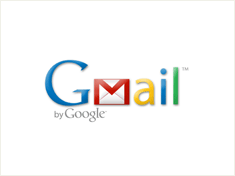
GoogleMailを使用している場合
- メールを開く
- 返信ボタンの横にあるドロップダウンメニューの[もっと見る]
- 「送信者を連絡先リストに追加」をクリックします
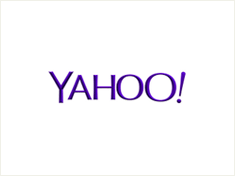
Yahooをご利用の場合
- メールを開く
- [アクション]ドロップダウンメニューをクリックします
- 「連絡先に送信者を追加」をクリックします
- メールの名前とアドレスは、「連絡先の追加」ポップアップに事前に入力されています。 フィールドの情報が正しいことを確認してください
- 「保存」をクリックします
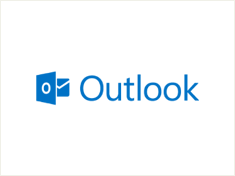
使用している場合
WindowLive / Outlook
- 「設定」アイコンをクリックします
- 次に、「オプション」をクリックします
- 「安全でブロックされた送信者」をクリックします
- メールを開く
- "Safe Senders"に移動し、ドメイン(@ eifec.org)をリストに追加します
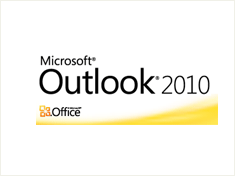
Outlook 2010を使用している場合
- メールを開く
- ドロップダウンメニューから[ジャンク]を選択します
- 次に、「送信者をブロックしない」を選択します
- 確認を求められたら、[OK]をクリックします
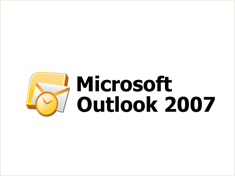
Outlook 2007を使用している場合
- メールを開く
- 上部のツールバーで[セーフリスト]をクリックし、[送信者のドメイン(@ eifec.org)を[安全な送信者リスト]に追加]をクリックします。

